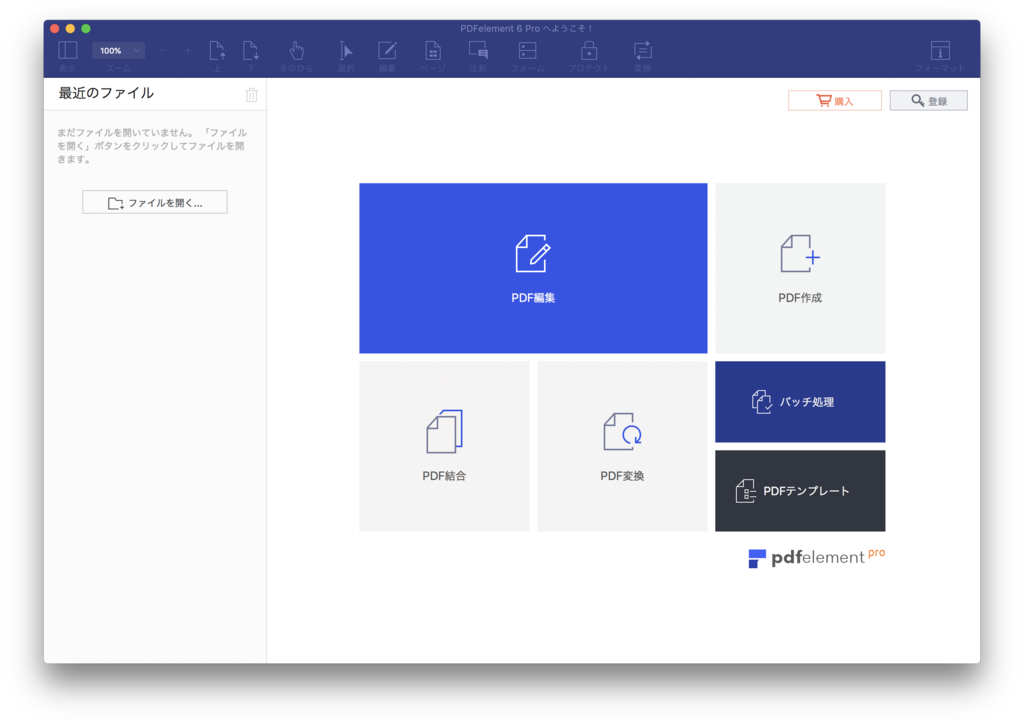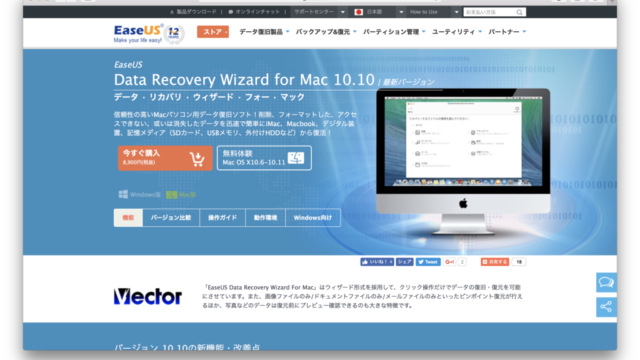こんにちは、るびこです。
唐突ですが、あなたはPDFが好きですか?便利だと思いますか?
多くの人が積極的に使いたくはないけれど
- 互換性の理由
- セキュリティの理由
から、仕方なく使っているはず。
そんなジレンマからあなたを解放、PDFを積極的に使いたくなるソフト・PDFelement 6 ProのMac版を提供して頂いたのでレビューします。
PDFは社会の標準フォーマット
一見Microsoft Officeがスタンダードか、なんて思いますよね。でもOfficeで作った文章はOfficeでしか開けません。
そしてOfficeは有料ソフトなので、端的に言えばファイルを開くためにお金がかかる(無料の互換ソフトもあるにはあります)
文章を第三者とやりとりする場合、必然的にPDFを使うしかないのです 。
ここでPDFの特徴をおさらいしておきましょう。
- 直接編集できない
- Officeで開けない
- (場合によっては)テキストのコピーもできない
ほとんど写真データみたいなものです。画面に表示して確認できる以上の情報を持たせることができないため、Officeのファイルをやりとりするよりもセキュリティ面で安全です。
PDFelement 6Proの特徴

このソフトを導入すると、あなたにどんな変化が訪れるか、代表的な3つをまとめました。
Word、Excelやテキストデータとして書き出せる
PDFをExcelにして編集したい・・・
これは誰もが一度は思ったことがあるはず。
PDFのデータをVBAで処理できないもどかしさたるや・・・
WordやExcelで書き出してくれればデータ処理できます。
でもフォントなどうまく読み込めないリスクがあるので、データ処理に使うならtxtで書き出すのがよさそう。
対応しているフォーマットは以下のとおりです。
- Word
- Excel
- PowerPoint
- 画像
- ePub
- テキスト
- Pages
- HTML
- RTF
きっとあなたが必要としている形式があるはず。
スキャンしたPDFでもお任せ(OCR機能)
この機能はPDF編集とか抜きにして普通にすごい。要は画像の文字認識ですから。
試しにこちらのページからサンプルをダウンロードして読み込んでみました。
すると、自動的に「OCR実行」を提案してくれます。


文書言語で日本語を選択するのをお忘れなく!(後述)

実際にOCRを実行してみます。
解像度はそこそこですが、斜めにスキャンされているという点では非常に難易度が高いと思われます。
結果は下の写真をご覧ください▼

これをどう見るかは評価が別れるかと思います。
斜めなのはキレイに補正されていますが、テキストの抽出は十分とは決して言えません。日本語はまだまだ苦手なのでしょうか。 ← 文書言語を「英語」に設定していました。追記をご覧ください。
画像認識技術はこれから大いに発展する分野ですので、これからのアップデートにも大いに期待したいと思います。
ー追記ー
文書言語を「日本語」に設定したらほぼ完璧に認識できました!
これは驚き、ついにここまで来たか・・・

フォントこそ若干異なりますが、文章は完全に認識しています。
文書言語はデフォルトで「英語」になってますので、ご使用の際は気をつけてください。
文書言語も自動で識別できるようになるアップデートに期待です。
チート感すら感じるPDF直接編集
PDF発行した直後に「あ、日付直し忘れた・・・」って経験ありますよね。元のファイルを探して・・・ってやるのも手間。なんなら元のファイルを持ってない時もあります。
力技なら「画像としてPowerPointに読み込んで、テキストボックス追加で上から書き直す」という方法もとれます。でもフォントが違ったり、そもそも文字数が違うので変なスペースが空いてしまったり。
先述のように「元のOfficeを編集してPDF再発行」でもいいんですけど、PDFelement 6 ProならPDFを直接編集できちゃうんですよ。
それならフォントもそのままだし、改行なども適切にしてくれます。先程のファイルに少し書き足してみました▼

そして、編集方法も実に簡単。普通にOfficeを使うのとほとんど同じです。ユーザー側が考えなくても自動調節してくれます、すごい。
PDF上でちょっとした編集ができるのは、一度覚えるとやめられませんね。
請求書・見積書などのテンプレートがDL出来る
私もブログを運営する上で、見積もりを作ったり、請求書を発行する機会がままあります。
個人対企業の請求書って何を記入すればいいのか分からなかったり・・・。
そんな時は、こちらのWonderShare公式サイトでダウンロードできるテンプレートが便利です。
別にPDFelement 6 Proユーザーでなくてもダウンロードは可能です。しかしPDFでの配布なので、直接編集できるPDFelement 6 Proのようなソフトがほぼ必須になります。
PDFだけで完結できるのってファイフ管理の面で非常に便利ですよね。OfficeからPDFを発行するとファイルが2つになるし、後から不備が見つかったらOfficeを開いてPDFを再発行。
これだけテクノロジーの発達した現代で、こんな手間はなかなかありません。
あと一歩なところ
非常に使い勝手のよいソフトですが、今後のアップデートに期待するところをまとめておきます。
OCR使うには事前にダウンロード

OCRは専用のプラグインをダウンロードしないと使えません(読み込む事はできますが、編集ができません)
上の写真のようにまあまあ重いファイルなので、事前にダウンロードしておくことをオススメします。
Trackpadに最適化しきれていない
2本指でのズームこそ、PDF閲覧には必要だと思うんですが。
無料ソフトだと正直アップデートは期待できませんが、PDFelement 6 Proのような有料ソフトならアップデートに期待できます。
対応するフォントがないと文字化けする
まあ、当然と言えば当然。
致し方ないと言えば致し方ないのかもしれません。

▲Pagesに変換してみたらこんな風になりました。

▲手動で「ヒラギノ角ゴPro」を指定したらきちんと表示されました。この辺はWindowsだと最初からすんなり行くのかも。

▲ちなみに元のPDFの該当箇所はこんな感じ。「C」や箇条書きの「・」が認識されていませんが、及第点かと思います。
せめてWord化するときに、使用するフォントを選べればいいのですが。そうすれば自分の責任になりますからね。
もう、早く弊社で導入して欲しい
コンプライアンスにうるさい企業に勤められている方ならお分かりかと思いますが、弊社(筆者の本業の勤め先)では原則として社外にPDF以外送れません。セキュリティ上の理由です。
(PDFなら絶対に安全なのかと言われれば、そうじゃないのかもしれません。それに社外からは.docxや.xlsxも受信できちゃうので、どれほど意味があるのかは疑問が残りますが)
そのおかげで仕事のスピードが遅くなるのは確実ですが、個人と違ってそれ以上にリスクが大きいので仕方ありません。背に腹は変えられない。
せめて弊社でもPDFelement 6 ProのようなサクッとPDFを編集できるソフトを導入してくれないかなあ。
墨消しとかフォーム作成とか滅茶苦茶便利じゃないですか。取引先から回答をもらうときとか。
試用版の制限
試用版もあって、無料で試すことができます。しかし以下のような制限がかかるのでご注意ください。
- 保存後のPDFファイルに透かしが付きます
- PDF変換が毎回半分のページ数まで、最大5ページに限定されております
- Pro版でOCR実行後のPDFファイルを保存できません
- Pro版のバッチ処理では最大リスト二番目のファイルまで処理可能
うーん。どうせ使うなら製品版にしないと正直有効性がなさそうです。使い勝手やUIを試す感じですかね。
- 年間更新ライセンス ¥8,280
- 永久ライセンス ¥9,980
なので、この価格差なら永久ライセンス一択かなあ。
今日のぐうの音
非常に強力なPDF直接編集ソフトの紹介でした。
PDFをやりとりする社会人なら、絶対に使ってみて欲しいソフトです。
逆にPDFでやりとりする習慣のない社会人はセキュリティを見直した方がいいかも。
実際にPDFelement 6 Proを使ってみて、非常に可能性を感じるソフトウエアだと思いました。
この価格でここまで精度の高いOCRを使用できるなんて・・・。どんどん開発が進めば、変換の精度も良くなっていくのは想像に容易いです。
むしろ、
- Wordは見出し等が必要な文章だけに
- Excelは表計算のためだけに
- PowerPointはスライド作成のためだけに
使用して、簡単な書類は全てPDFで完結する未来がすぐそこまで来ていると感じました。
関連記事

ラップトップ:13インチMacBook Pro
キーボード:HHKB Professional BT
マウス:Logicool MX ERGO
モニター:BenQ EW3270U
ヘッドフォン:SONY WH-1000XM3
スピーカー:Bose SoundLink Resolve